iCloud-zárolt iPhone javítása: Teljes körű útmutató minden helyzethez
Egy használt iPhone vásárlása okos üzletnek tűnhet, amíg be nem kapcsolod, és meg nem látod a rettegett Aktiválási zár képernyőt. Itt sok felhasználó falba ütközik. iCloud zárolású iPhone Ez a helyzet gyakoribb, mint gondolnád. A jó hír? Nem vagy elakadva. Ez az útmutató végigvezet azon, hogyan ellenőrizheted az iCloud zárolását, és hogyan fedezheted fel a biztonságos, hatékony eltávolítási módokat. Az intelligens eszközöktől az ingyenes megoldásokig minden módszert lefedünk, hogy eszközöd újra működőképes legyen.
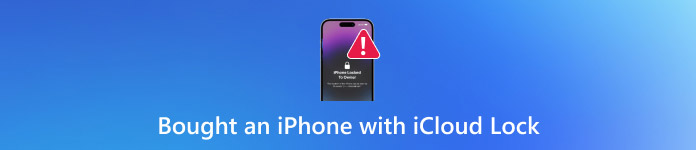
Ebben a cikkben:
- 1. rész. Honnan tudhatod, hogy az iCloud zárolja-e az iPhone-odat?
- 2. rész. Az iPhone feloldása iCloud aktiválási zár nélkül egy hatékony eszközzel
- 3. rész. Az iCloud aktiváláskor zárolt állapotának eltávolítása online módon
- 4. rész. Az iCloud-zárolt iPhone feloldása ingyenes DNS-sel
- 5. rész. Írja be az iCloud jelszót a zárolt iPhone feloldásához
1. rész. Honnan tudhatod, hogy az iCloud zárolja-e az iPhone-odat?
Ha egy iCloud-zárolt iPhone-t látsz eladó hirdetésben, vásárlás előtt körültekintőnek kell lenned. Az iPhone iCloud-zároltságának ellenőrzésének legegyszerűbb módja a bekapcsolása; ha megjelenik egy Aktiválási zár képernyő, amely az előző tulajdonos Apple ID-ját és jelszavát kéri, akkor a készülék zárolva van.
Elmehetsz ide is Beállítások > a neved > Find MyHa Találd meg az iPhone-omat engedélyezve van és nem kapcsolható ki, az azt jelenti, hogy az iPhone továbbra is egy másik iCloud-fiókhoz van csatlakoztatva. Néhány online IMEI-ellenőrző eszköz is segíthet a zárolási állapot megerősítésében. Vásárlás előtt mindig kérje meg az eladót, hogy távolítsa el az eszközt az iCloud-fiókjából.
2. rész. Az iPhone feloldása iCloud aktiválási zár nélkül egy hatékony eszközzel
Az Aktiválási zárral való találkozás frusztráló lehet, különösen, ha használt készüléket vásárolt, és nem tudja elérni az előző tulajdonost. Szerencsére a működő megoldás akkor is használható, ha az Apple ID és a jelszó nem egyértelmű.
Ha tudni szeretné, hogyan oldhatja fel az iClouddal zárolt iPhone-ját, egy megbízható feloldóeszköz az egyik legjobb módja ennek. Az Apple iCloud Activation Lock használatához hatékony megoldás az imyPass iPassBye. Számos iOS-verzióval kompatibilis, és könnyen kezelhető, még a nem tech-hozzáértő emberek számára is. Így érdemes kezdeni.
Töltsd le az iPassBye alkalmazást a számítógépedre az alábbi megfelelő gombra kattintva. Nincs ok az aggodalomra, mivel ez az alkalmazás nem rendszerigényes, ami azt jelenti, hogy szinte bármilyen operációs rendszer verzión futtatható. Kövesd a telepítési utasításokat, és indítsd el.
Csatlakoztasd az aktiválási zár alatt lévő, eltávolítani kívánt iOS-t, majd koppints a Megbízható az iOS-eszközödön a sikeres kapcsolat létrehozásához. A folyamat során ügyelj arra, hogy ne legyenek megszakítások.
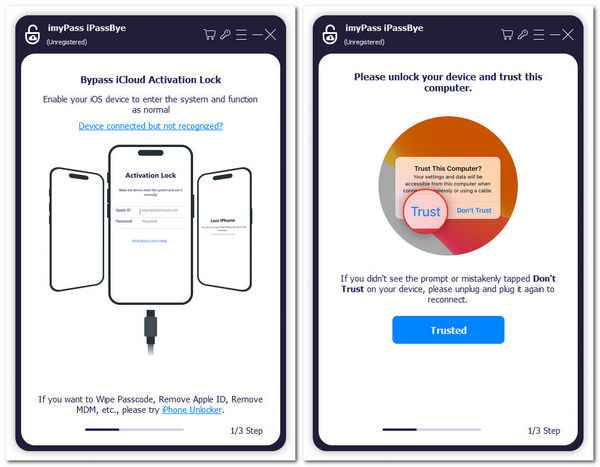
Olvasd el a következő információkat, mielőtt bejelölöd a doboz és kattintson a Rajt gombra a hamarosan bekövetkező feltétel elfogadásához. Ezután jailbreakelnie kell az iOS-t, különben ez a lépés nem fog működni. Ha nem tudja, hogyan, kattintson a iOS Jailbreak oktatóanyag vagy rendben A folytatáshoz.
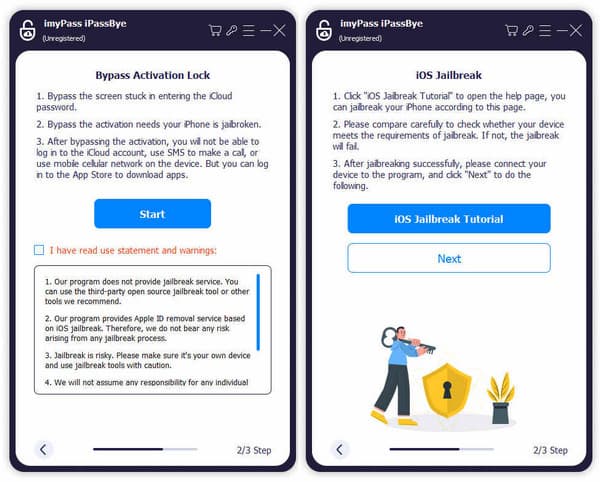
Az alkalmazás automatikusan generálja a csatlakoztatott eszköz összes információját, és megjeleníti az eredményt. Olvassa el és erősítse meg az eszköz modelljét, mielőtt a gombra kattintana. Indítsa el az aktiválás megkerülésétVárjon néhány percet, amíg áthalad a bypass-on.
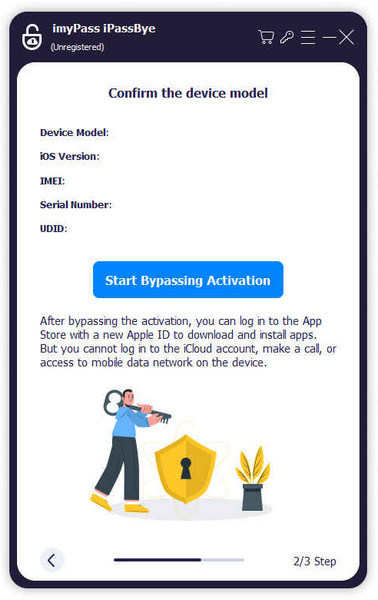
3. rész. Az iCloud aktiváláskor zárolt állapotának eltávolítása online módon
Ha nemrég vásárolt egy használt készüléket, és felfedezte, hogy zárolva van, valószínűleg azon gondolkodik, hogyan oldhatja fel az iCloud-zárolt iPhone-t anélkül, hogy bonyolult eszközökhöz vagy gyanús módszerekhez kellene folyamodnia. A jó hír az, hogy ha hozzáfér az eredeti Apple ID-hez, vagy ha az előző tulajdonos hajlandó segíteni, akkor megteheti... távolítsa el az aktiválási zárat közvetlenül a hivatalos iCloud platformon keresztül.
Ez a módszer biztonságos és hatékony, és nem igényli, hogy a fizikai eszköz a tulajdonos kezében legyen. Teljesen online működik, és ideális olyan helyzetekben, amikor az iPhone továbbra is valaki más iCloud-fiókjához van csatlakoztatva, megakadályozva a készülékhez való teljes hozzáférést. A folytatás előtt győződjön meg arról, hogy a tulajdonos ismeri az Apple ID hitelesítő adatait.
Nyisson meg egy böngészőt számítógépén vagy telefonon, és lépjen a következőre: iCloud.com.
Jelentkezzen be a zárolt iPhone-hoz kapcsolt azonosító és jelszó használatával.
Az iCloud kezdőképernyőjén kattintson az iPhone keresése elemre, és válassza a Eltávolítás a fiókból az eltávolítási folyamat megkezdéséhez.
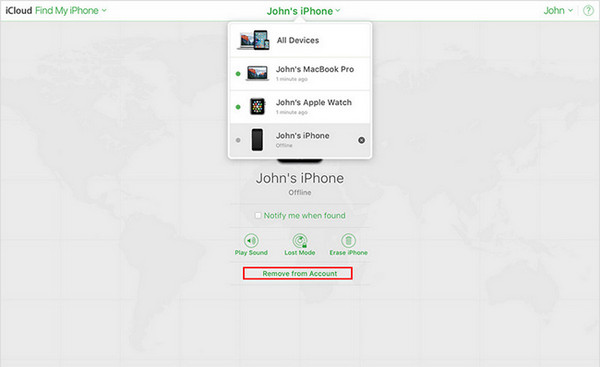
4. rész. Az iCloud-zárolt iPhone feloldása ingyenes DNS-sel
Ha nemrég vásárolt egy iCloud-zárolt iPadet, vagy egy használt iPhone ragadt meg az Aktiválási zár képernyőn, akkor még mindig van egy lehetőséged, amit kipróbálhatsz. Bár ez a módszer nem garantáltan mindenkinek működik, egyes felhasználók korlátozott hozzáférést tapasztaltak egy iPhone DNS-bypassNem távolítja el teljesen az iCloudot az eszközről, de feloldhat bizonyos funkciókat, például a böngészést, a videók nézését vagy az alapvető alkalmazások használatát. Ha más módszerek kudarcot vallanak, és csak ideiglenes hozzáférésre van szüksége, érdemes lehet kipróbálni a DNS-trükköt.
Indítsa újra iPhone-ját vagy iPadjét, és lépjen a Wi-Fi beállítások képernyő.
Koppintson a További Wi-Fi-beállítások, majd koppintson az aktuális hálózat melletti i gombra.
Válassza ki Konfigurálja a DNS-t, választ Kézikönyv, és törölje az összes meglévő bejegyzést.
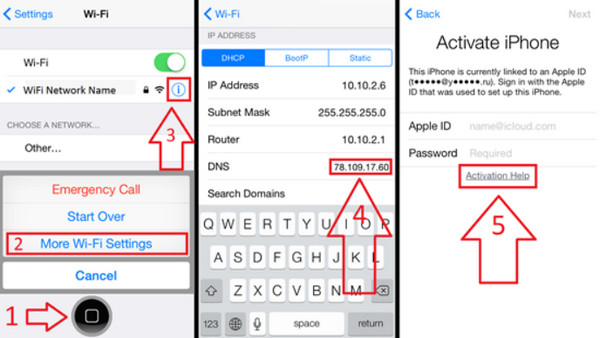
Koppintson a Szerver hozzáadása elemre, majd írja be a régiónak megfelelő DNS-címek egyikét:
• Észak-Amerika: 104.154.51.7
• Dél-Amerika 35.199.88.219
• Európa: 104.155.28.90
• Ázsia 104.155.220.58
• Világszerte: 78.100.17.60
Lépjen ki a mentéshez, térjen vissza az előző oldalra, és csatlakozzon újra a Wi-Fi-hez. Ha aktiválnia kell, koppintson a Vissza hogy hozzáférjen a DNS menüképernyőhöz.
5. rész. Írja be az iCloud jelszót a zárolt iPhone feloldásához
Ha iCloud-zárral ellátott iPhone-t vásárolt, és hozzáférést kapott az eredeti Apple ID hitelesítő adataihoz? A feloldás legegyszerűbb módja a helyes iCloud-jelszó közvetlenül az eszközön történő megadása. Ez a legmegbízhatóbb módszer, és véglegesen eltávolítja az aktiválási zárat további eszközök vagy technikai megoldások nélkül. Akár az eredeti tulajdonos, akár egy megbízható eladótól szerezte be az adatokat, ez a megoldás biztosítja, hogy az iPhone teljes mértékben használható és biztonságosan beállítható legyen.
Kapcsold be az iPhone-odat, és amikor beállítási módban van, csak folytasd, amíg el nem éred az Aktiválási zár képernyőjét.
Amikor a rendszer kéri, add meg az Apple ID-t, és jelenítsd meg azt, amelyet az eszköz kezdeti beállításakor használtál.
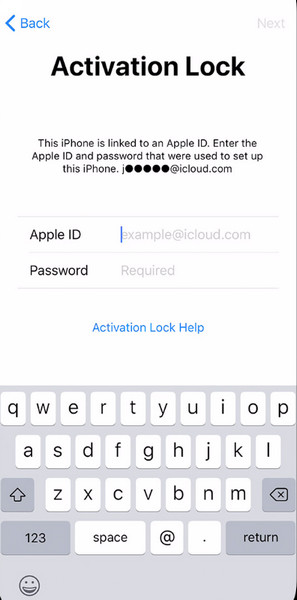
Az ellenőrzés után az iPhone feloldódik, és új eszközként aktiválhatja.
Következtetés
Mielőtt vásárolna egy iCloud-záras iPhone eladó Akár a piacon, akár máshol, tudnia kell, hogyan lehet megkerülni az iCloud zárolását. Nem olyan könnyű megkerülni anélkül, hogy rendelkezne a készülékbe való bejelentkezéshez szükséges hitelesítő adatokkal, vagy anélkül, hogy hozzáférne a Wi-Fi-hez, ezért azt javasoljuk, hogy az iPassBye-t válassza a probléma azonnali megoldásához.
Forró megoldások
-
Az iOS feloldása
- Az ingyenes iCloud feloldási szolgáltatások áttekintése
- Az iCloud aktiválásának megkerülése IMEI-vel
- Távolítsa el a Mosyle MDM-et iPhone-ról és iPadről
- Távolítsa el a support.apple.com/iphone/passcode
- A Checkra1n iCloud Bypass áttekintése
- Az iPhone zárolási képernyőjének jelszó megkerülése
- Hogyan lehet feltörni az iPhone-t
- Az iPhone feloldása számítógép nélkül
- Az iPhone megkerülése a tulajdonoshoz zárolva
- Az iPhone gyári visszaállítása Apple ID jelszó nélkül
-
iOS tippek
-
Oldja fel az Androidot
- Hogyan tudhatja meg, hogy telefonja fel van oldva
- Nyissa fel a Samsung telefon képernyőjét jelszó nélkül
- Oldja fel a Pattern Lock zárolását Android-eszközön
- A közvetlen feloldások áttekintése
- A OnePlus telefon feloldása
- Oldja fel az OEM zárolását, és javítsa ki a szürke színű OEM-feloldást
- Hogyan lehet feloldani egy Sprint telefont
-
Windows jelszó

